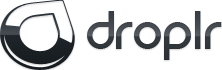مخفی کردن فولدرها و فایلها در ویندوز خیلی ساده انجام میشود و اصولا آموزشی لازم ندارد اما این عمل در مک به راحتی ویندوز انجام نمیشود و نیاز است با دقت بیشتری صورت گیرد.
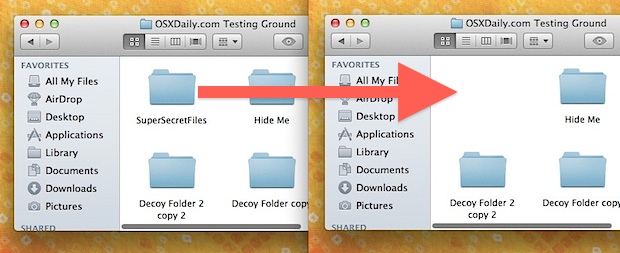 برای مخفی کردن یک پوشه در مک به این صورت عمل کنید:
برای مخفی کردن یک پوشه در مک به این صورت عمل کنید:
- برنامه ترمینال را باز کنید. ترمینال را از طریق Launchpad یا از اینجا پیدا کنید /Applications/Utilities/
- عبارت زیر را وارد کنید و Enter بزنید.
- chflags hidden /path/to/folder/
- حالا ترمینال را ببندید.
بعنوان مثال برای مخفی کردن یک پوشه که در مسیر home مک شما قرار دارد و مثلا با عنوان Secrets نامگذاری شده دستور زیر را باید در ترمینال وارد کنید:
- chflags hidden ~/Secrets/
حالا این فولدر و تمام محتویات آن در فایندر مخفی میشود. البته لازم به ذکر است که در این حالت محتویات فولدری که مخفی کردید از طریق Spotlight قابل دسترسی است. برای حل این مشکل لازم است قبل از هاید کردن فولدر، محتویات آن را در قسمت Privacy در تنظیمات Spotlight در Settings مک وارد کنید.
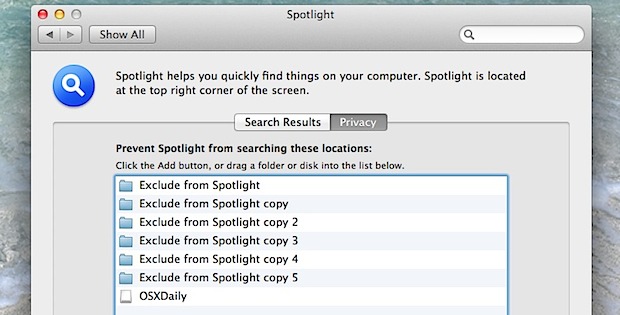
چگونه به فولدر مخفی شده دسترسی پیدا کنیم ؟
برای این منظور روی دسکتاپ کلیدهای ترکیبی Command+Shift+G را فشار دهید تا پنجره Go To Folder نمایان شود.
حالا آدرس پوشهای که آن را مخفی کردهاید وارد کنید به عنوان مثال:
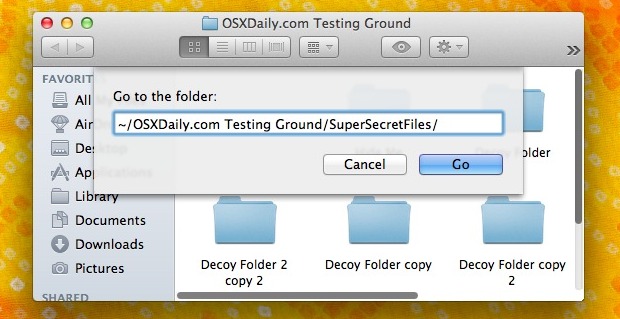
بعد از فشار دادن دکمه Go شما در فولدر مخفی شده هستید و میتوانید از فایلهای داخل آن استفاده کنید یا آنها را به آدرس دیگری منتقل کنید.
چگونه پوشه مخفی شده را به حالت عادی و نمایان برگردانیم ؟
اگر قصد نمایان کردن پوشه مخفی شده را دارید همانند عملیات مخفی کردن دوباره مراحل زیر را طی کنید:
- برنامه ترمینال را باز کنید.
- عبارت زیر را وارد کنید و Enter بزنید.
- chflags nohidden /path/to/folder/
- ترمینال را ببندید.
حالا برای نمایان کردن پوشهای که با عبارت Secret Folder نامگذاری شده و در دسکتاپ قرار دارد دستور زیر را در ترمینال وارد کنید:
- chflags nohidden ~/Desktop/Secret Folder/
سپس پوشهای که محفی کرده بودید به همراه محتویات آن دوباره به حالت نمایان تبدیل خواهد شد. اگر در مرحله قبل محتویات پوشه را در تنظیمات Spotlight بلاک کرده بودید نیاز است دوباره به همان قسمت رفته و آن فایلها یا پوشهها را از قسمت Privacy در تنظیمات Spotlight خارج کنید.
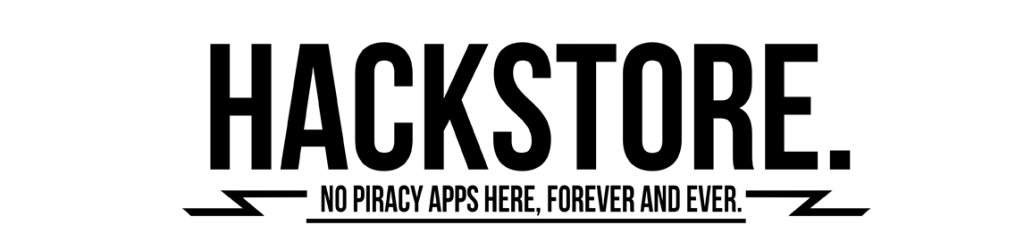


 اما راه حلهایی هم برای رفع این مشکل در مک وجود داره مثل این ۱۲ میانبری که با هم مرور میکنیم:
اما راه حلهایی هم برای رفع این مشکل در مک وجود داره مثل این ۱۲ میانبری که با هم مرور میکنیم: